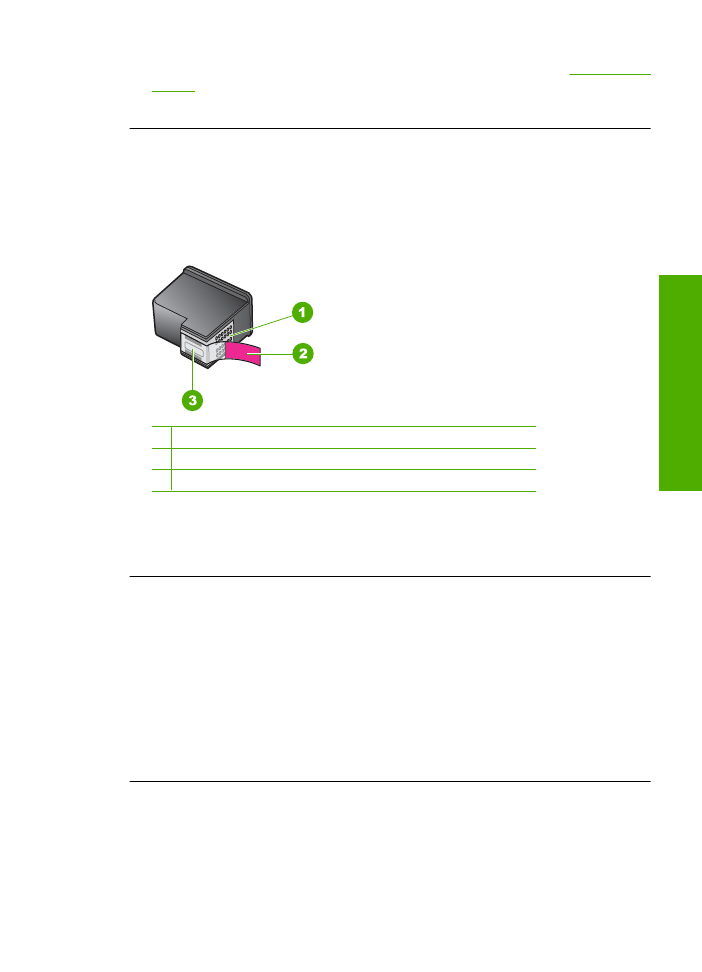
Prindikassetid puuduvad või neid ei tuvastatud
Proovige probleem lahendada järgmiste lahendustega. Lahendused on loendatud
järjekorras. Kõige esimesena on toodud kõige tõenäolisem lahendus. Kui esimene
lahendus olukorda ei lahenda, jätkake järgmistega, kuni probleem on lahendatud.
Tõrked
69
Probleem
i la
hend
amine
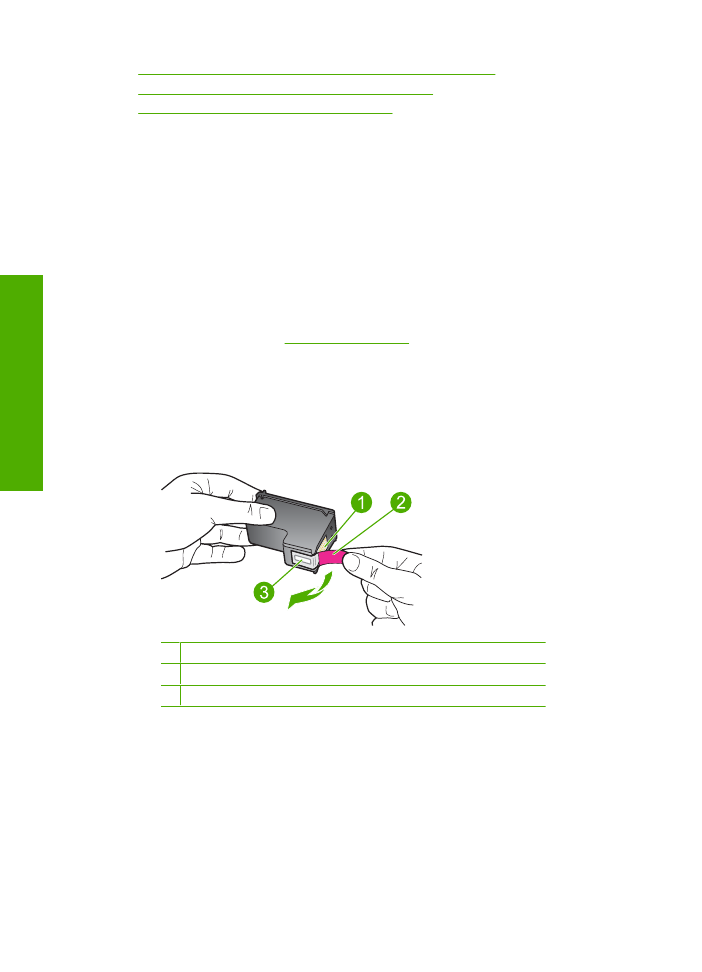
•
Lahendus 1. Eemaldage ja paigaldage prindikassetid uuesti
•
Lahendus 2. Puhastage prindikassettide klemmid
•
Lahendus 3. Vahetage prindikassetid välja
Lahendus 1. Eemaldage ja paigaldage prindikassetid uuesti
Lahendus.:
Eemaldage tindikassetid ja asetage need siis uuesti oma kohale.
Veenduge, et kassetid on täielikult sisestatud ning kohale lukustunud.
Lisaks veenduge, et prindikassetid on õigetesse pesadesse paigaldatud.
Veenduge, et prindikassetid on õigesti paigaldatud
1.
Veenduge, et seade on sisse lülitatud.
2.
Avage tindikassetihoidiku luuk.
Prindikelk liigub seadme keskele.
3.
Veenduge, et kasutate õigeid prindikassette. Lisateavet tindikassettide
ühilduvuse kohta vt
„Tindivarude tellimine” leheküljel 26
4.
Eemaldage musta tindi kassett parempoolsest pesast. Ärge puudutage
tindipihusteid ega vasevärvi kontakte. Kontrollige, ekas vasevärvi kontaktid ja
tindipihustid pole kahjustatud.
Kontrollige, kas läbipaistev kleeplint on eemaldatud. Kui see katab endiselt
tindipihusteid, eemaldage läbipaistev kleeplint ettevaatlikult, ainult roosast sakist
kinni hoides. Ärge eemaldage vasevärvi teipi, millel on elektrikontaktid.
1 Vasevärvi kontaktid
2 Roosa tõmbesakiga plastkile (tuleb enne paigaldamist eemaldada)
3 Kile all olevad tindipihustid.
5.
Pange prindikassett tagasi; lükake see parempoolsesse pessa. Suruge nüüd
prindikassetti edasi, kuni see kohale klõpsatab.
Peatükk 5
70
Probleemi lahendamine
Probleemi lahendamine
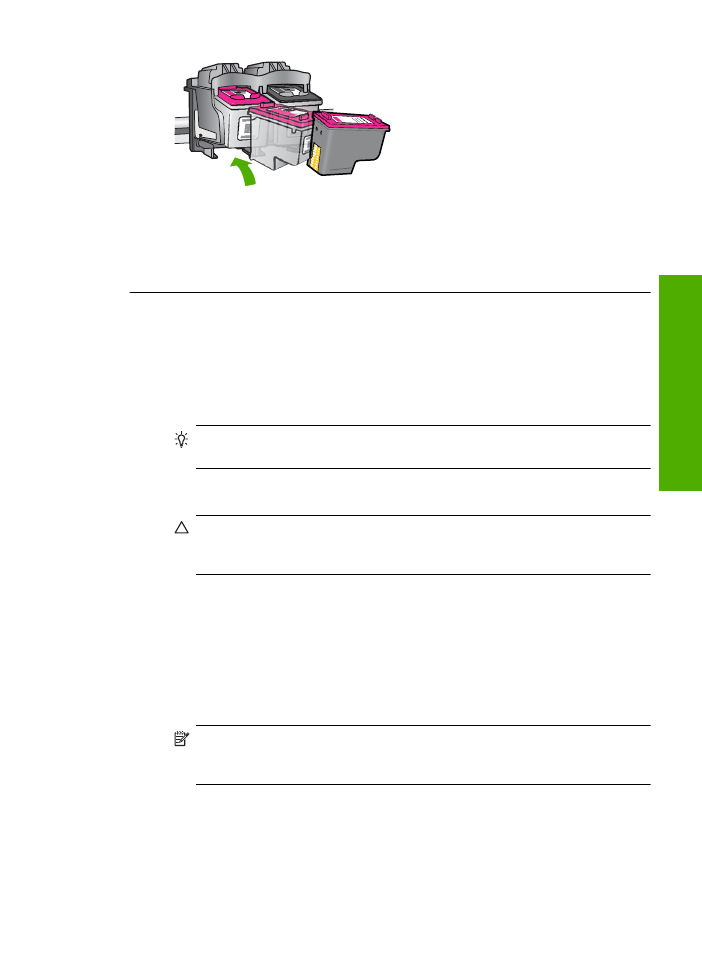
6.
Korrake 1. ja 2. juhist vasakpoolse kolmevärvilise tindikasseti puhul.
Põhjus.:
Märgitud prindikassetid on valesti paigaldatud.
Kui see ei lahendanud probleemi, proovige järgmist lahendust.
Lahendus 2. Puhastage prindikassettide klemmid
Lahendus.:
Prindikassettide kontaktide puhastamine.
Veenduge, et teil oleksid käepärast järgmised vahendid:
•
Kuivad vahtkummist svammid, kiuvaba riie või muu pehme materjal, mis ei lagune
ega jäta kiudusid.
Nõuanne.
Kohvifiltrid on ebemevabad ja sobivad hästi tindikassettide
puhastamiseks.
•
Destilleeritud, filtreeritud või pudelisse villitud vesi (kraanivesi võib sisaldada
saasteaineid, mis võivad tindikassette kahjustada).
Hoiatus.
Ärge
kasutage prindikasseti kontaktide puhastamiseks trükisilindri
puhastusvahendeid ega alkoholi. Need vahendid võivad kahjustada
prindikassetti ja seadet.
Tindikassettide kontaktide puhastamine
1.
Lülitage seade sisse ja avage prindikasseti hoidiku luuk.
Prindikelk liigub seadme keskele.
2.
Oodake, kuni prindikelk jõudeolekusse paigale jääb. Seejärel eemaldage
toitejuhe seadme tagaküljelt.
3.
Vajutage prindikassetti kergelt allapoole selle vabastamiseks, seejärel tõmmake
see kassetipesast enda poole välja.
Märkus.
Ärge eemaldage mõlemaid tindikassette üheaegselt. Eemaldage
ja puhastage üks tindikassett korraga. Ärge jätke tindikassetti seadmest
HP printer välja kauemaks kui 30 minutit.
4.
Vaadake, et tindikassettide kontaktidel poleks tindijälgi ega mustust.
5.
Kastke puhas vahtkummist svamm või kiuvaba riie destilleeritud vette ja pigistage
sellest liigne vesi välja.
6.
Hoidke tindikassetti selle külgedest.
7.
Puhastage ainult vasevärvi kontakte. Laske tindikassettidel umbes kümmekond
minutit kuivada.
Tõrked
71
Probleem
i la
hend
amine
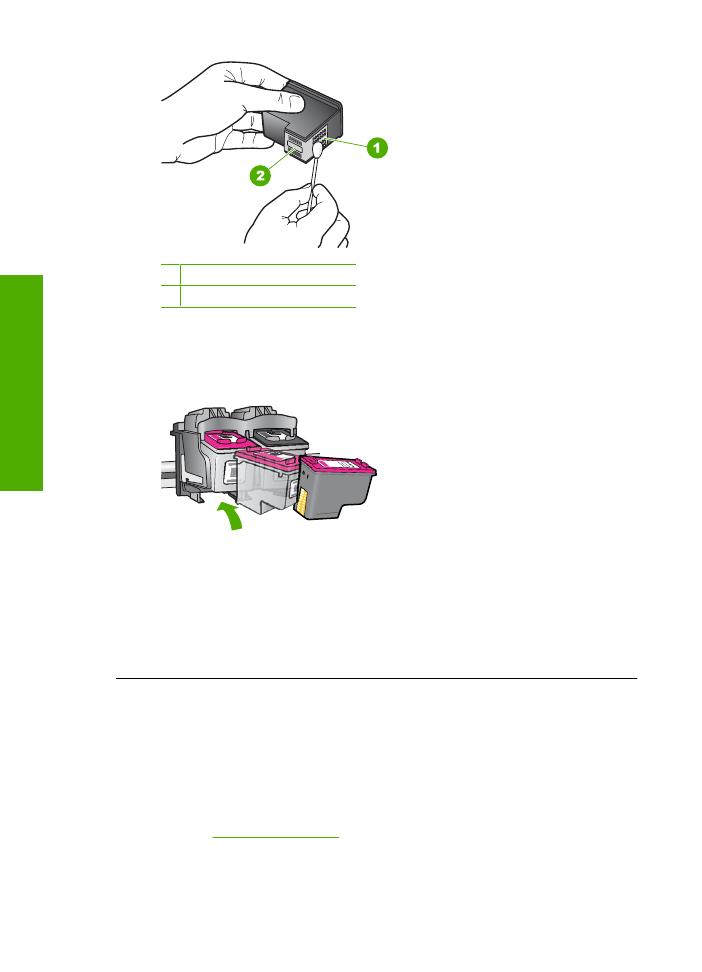
1 Vasevärvi kontaktid
2 Tindipihustid (mitte puhastada)
8.
Hoidke prindikasseti nii, et HP logo on üleval, ja sisestage prindikassett tagasi
pesasse. Veenduge, et te lükkate prindikassetti kindlalt, kuni see kohale
klõpsatab.
9.
Vajadusel korrake protseduuri teise tindikassetiga.
10.
Sulgege ettevaatlikult kassetihoidiku luuk ja ühendage toitejuhe seadme taga
olevasse pessa.
Põhjus.:
Võimalik, et prindikasseti kontakte peab puhastama.
Kui see ei lahendanud probleemi, proovige järgmist lahendust.
Lahendus 3. Vahetage prindikassetid välja
Lahendus.:
Vahetage märgitud prindikassett välja. Soovi korral võite näidatud
prindikasseti välja võtta ja printida varutindirežiimis.
Kontrollige, kas ja kui kaua prindikasseti garantii kehtib.
•
Kui garantii kehtivuse kuupäev on ületatud, ostke uus prindikassett.
•
Kui garantii kehtivuse kuupäev ei ole möödas, võtke ühendust HP toega. Avage
aadress
www.hp.com/support
. Valige küsimisel oma riik/regioon ning seejärel
klõpsake nuppu
Contact HP
(HP kontakt) telefoni teel pakutava tehnilise toe
kohta teabe saamiseks.
Peatükk 5
72
Probleemi lahendamine
Probleemi lahendamine
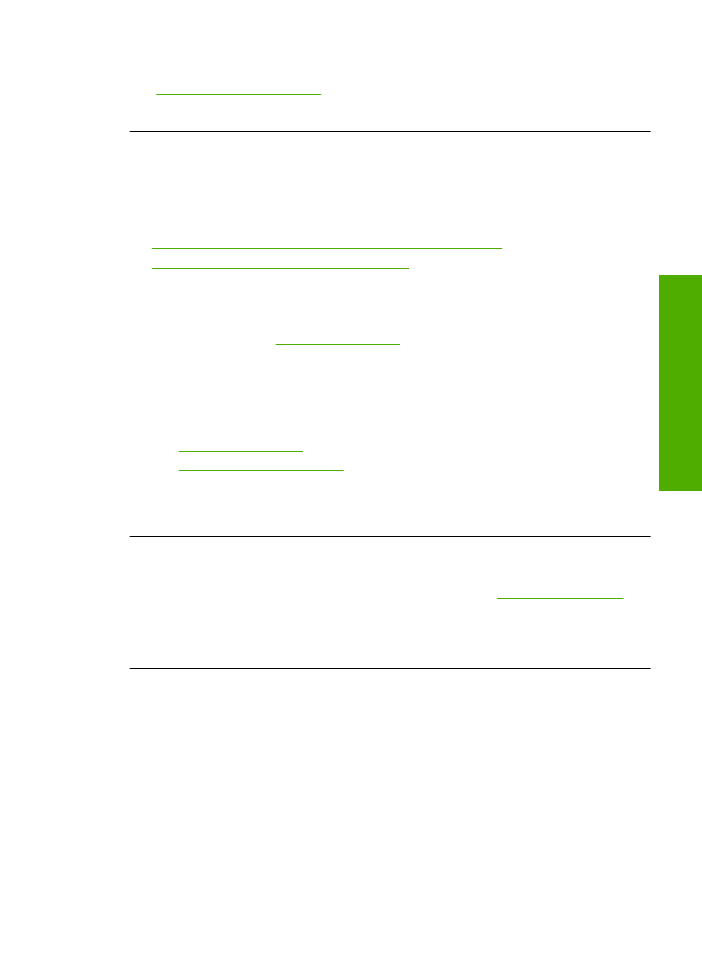
Seostuvad teemad
„Kassettide väljavahetamine” leheküljel 29
Põhjus.:
Prindikassett oli vigastatud.